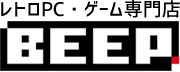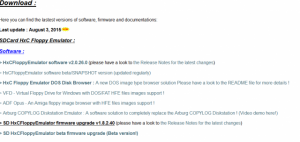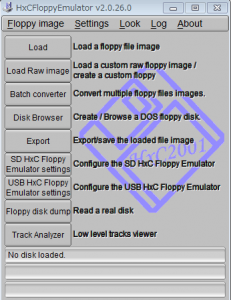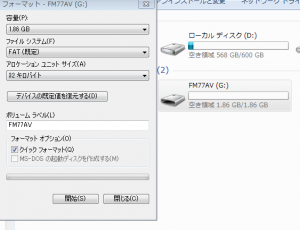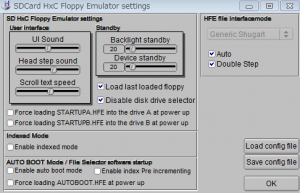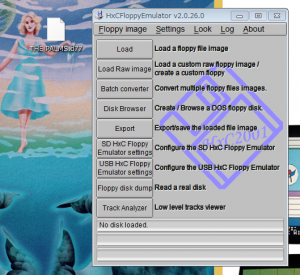フロッピーディスクドライブ、フロッピーディスク共に古いものですと30年も前の物になりますので、動作しなくなってしまう事が多々あります。BEEPでもレトロPCを扱っておりますがソフト、本体共に生きている個体が年々減っている印象です。
そこで一つの解決策として登場したのがHxC Floppy Emulator です。バルクのまま買っても何をどうしたら良いのか解らない方が多いと思いますので、今回は自分のコレクションであるFM77AV40にHxCを繋ぎ、実際にゲームが出来るまでをご紹介します。(BEEPでもで近々廉価版と合わせて取り扱いを開始する予定です。なるべく皆様に良い形で販売できるよう努力中ですので少々お待ちください。)
用意するのはHxC Floppy Emulator とSDカード、そして内蔵されていたり持っていたら不要ですがSDカードリーダーが必要となります。
1.本体への組み込み
まずはこちらのFM77AV40を分解します。左右合計4点と裏にある3点、計7点のネジを外します。
上の蓋を外した所です。写真手前の固定部分(電源用ケーブルが通っている箇所)を外さないとフロッピーディスクドライブ(FDD)が外せません。
固定部分と0ドライブのFDDを外し、HxCを取り付けてみます。シングルドライブで稼働させる場合、DIPスイッチは4だけON、後はOFFにします。
そのままだと逆刺し防止ピンが邪魔をして34pinのケーブルが挿せないので、該当箇所をニッパーなりカッターナイフで切り飛ばします。(刃物の扱いには注意しましょう)
このままでも運用自体は出来ますが、HxCを固定出来ないので、元のFDDにあったケースを再利用します。
HxCにも同じ箇所に穴が開いておりますが、どうもネジ穴が細かったからか上手く入りませんでした。今回は電動ドリルでネジ穴を拡張する形で固定させています。
HxCを固定させ、元通りに戻したら次はソフトウェア側の設定をします。
2.ソフトウェア側の設定
あとはSDカードに設定とゲームのイメージを書き込むだけですが設定が色々とありますので、順々に紹介します。
まず公式ページにアクセスし、
> HxCFloppyEmulator software v2.0.26.0 (please have a look to the Release Notes for the latest changes)
こちらをダウンロードします。
ダウンロードして解凍するとフォルダが出てきますので、Windows > HxCFloppyEmulator.exe をクリックします。
起動するとこちらの画面が立ち上がります。
こちらを起動させておきつつ、まずはSDカードのフォーマットを行う必要があります。SDカードは2Gもあれば十分です。
フォーマットを終えたらHxCFloppyEmulatorのメニューから「SD HxC Floppy Emulator settings」をクリックします。
UIサウンドはHxC単体の操作時に出る音、Head step sound はドライブ読み込み時に出る音、Scroll text speed は液晶に表示されるテキストの流れる速度です。今回組み込んだ際には右にある「Double Step」をオンにしないと起動しませんでした。
設定が終わったらSave Config fileをクリックし、フォーマットしたSDカードに保存して下さい。これで基本設定が終わりましたので、あとはイメージのコンバートです。
イメージの変換ですがお手元にあるイメージD77/D88ファイルをドラッグアンドドロップでHxCFloppyEmulator に入れて下さい。
入れた後は Exportをクリックし、hfeファイルとなったイメージをSDカードに保存して下さい。
これで設定は完了したので後は実機で動かすのみです。
SDカードをHxCに入れ、FM77AV40の電源を入れます。
液晶にはChoose a fileと出ますのでロードしたいイメージを左右のボタンで選択し、中央のボタンで決定して下さい。決定後リセットを押せばドライブに該当イメージが入っている形で起動します。
無事に起動しました。あとはディスクで動かすのと同じ様に遊ぶだけです。ザ・パームスは初期タイトルという事もあり、プロテクトらしいプロテクトはありませんでしたので一発で起動しました。ですが中期以降の市販ソフトはプロテクトが掛かっているので動作しないタイトルもあるかと思います。また自分で持っていないイメージをコピーするのは違法になりますので個人の範囲内でご活用下さい。